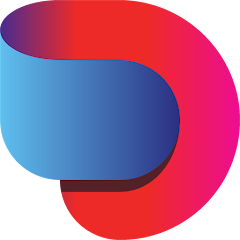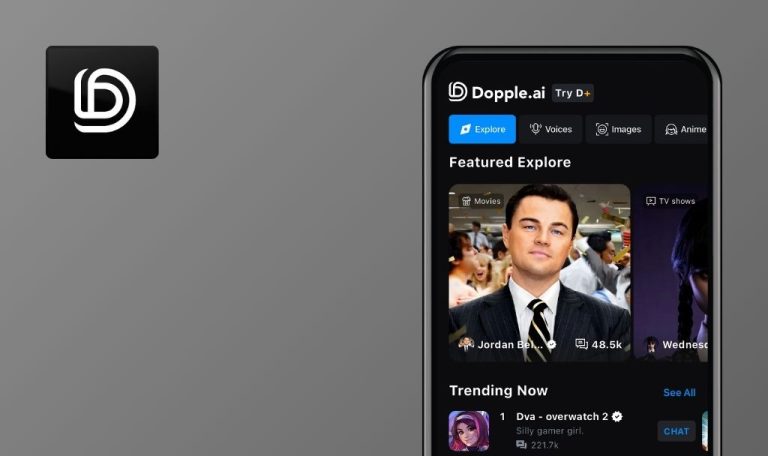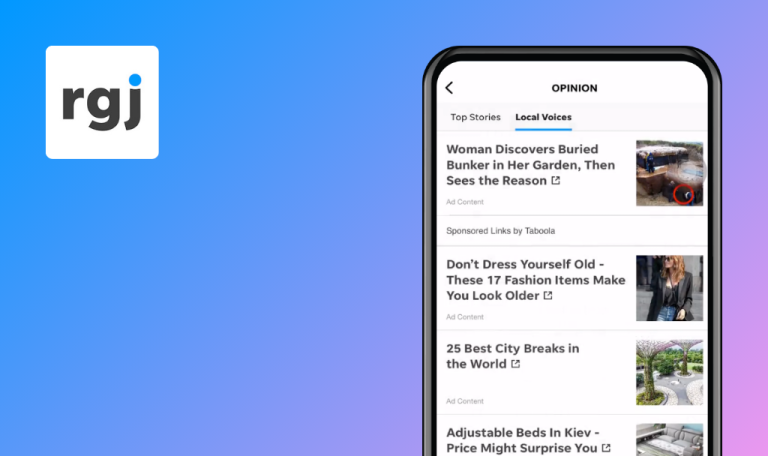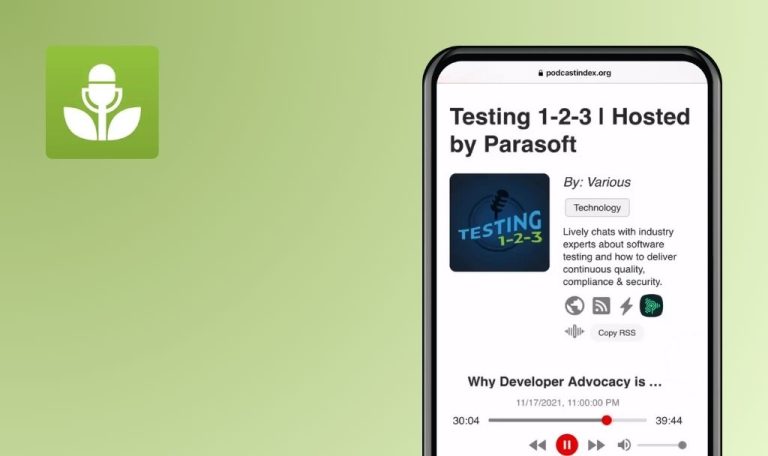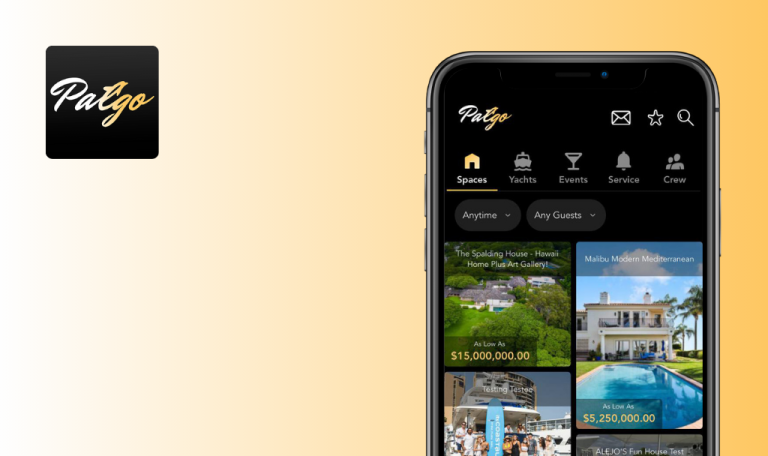
Bugs in Dashtoon: Comics & Manga für iOS gefunden
Dashtoon ist eine fesselnde App für Comics und Graphic Novels, die Ihnen eine vielfältige Sammlung von Geschichten aus der ganzen Welt bietet.
Zu den wichtigsten Funktionen gehören eine ständig aktualisierte Bibliothek mit aktuellen Serien, wöchentlich erscheinende Episoden und ein Fokus auf globale Manga und Manhwa mit atemberaubender Grafik. Dashtoon bietet eine breite Palette an animierten Inhalten. Die Nutzer können in verschiedenen Genres stöbern, die von Comedy und Drama bis hin zu Nachrichten und Politik reichen und somit verschiedene Interessen und Altersgruppen ansprechen.
Wir von QAwerk haben die Dashtoon-App gründlich getestet und dabei mehrere verbesserungswürdige Bereiche gefunden. Wir sind davon überzeugt, dass unsere Ergebnisse, die wir im folgenden Bericht detailliert beschreiben, dem Dashtoon-Team dabei helfen werden, das Nutzererlebnis zu verbessern und einen reibungslosen Lesefluss für alle zu gewährleisten.
Fehler beim Aufrufen der Manga-Seite
Kritisch
Melden Sie sich bei dem Konto an.
- Klicken Sie im unteren Menü auf die Schaltfläche „Home“.
- Scrollen Sie nach unten zum Abschnitt „Trailer“.
- Scrollen Sie im Karussell bis zum Manga „Vow of fury“.
- Klicken Sie auf die Schaltfläche „Lesen“.
iPhone 11, iOS Version 18.0
Beim Versuch, die Manga-Seite „Schwur des Zorns“ aufzurufen, tritt ein Fehler auf.
Der Benutzer sollte erfolgreich auf die Manga-Seite „Schwur des Zorns“ zugreifen können, ohne dass ein Fehler auftritt.
Nach dem Ansehen von Werbung zum Freischalten von Kapiteln wurde automatisch Dashcash für die nächsten Kapitel abgezogen
Kritisch
- Melden Sie sich bei dem Konto an.
- Erhalte mindestens 6 Münzen für dein Konto.
- Klicken Sie auf die Schaltfläche „Home“ im unteren Menü.
- Öffnen Sie einen beliebigen Comic.
- Klicken Sie auf die Schaltfläche „Episoden“.
- Scrollen Sie nach unten.
- Klicken Sie auf „Episode 10“.
- Blättern Sie bis zum Ende der Episode.
- Scrollen Sie nach unten, um die verfügbaren Bilder von Episode 11 zu sehen.
- Streichen Sie über das Feld „Streichen zum Freigeben“.
- Blättern Sie bis zum Ende der Episode.
- Scrollen Sie nach unten, um die verfügbaren Frames von Episode 12 zu sehen.
- Klicken Sie auf die Schaltfläche „Eine Werbeanzeige ansehen“.
- Sehen Sie sich eine Werbung an.
- Klicken Sie auf die Schaltfläche „Video überspringen“.
- Blättern Sie bis zum Ende der Episode.
- Blättern Sie bis zum Ende von Folge 13.
iPhone 11, iOS Version 18.0
Nach dem Ansehen von Werbung zum Freischalten des Kapitels wurde automatisch Dashcash für die nächsten Kapitel abgezogen.
Dashcash sollte nicht automatisch abgebucht werden, um das Kapitel anzusehen.
Kapitelstandpunkt wird nicht gespeichert
Schwerwiegend
Melden Sie sich bei dem Konto an.
- Klicken Sie auf die Schaltfläche „Home“ im unteren Menü.
- Öffnen Sie einen beliebigen Comic.
- Blättern Sie auf der Vorschauseite ein paar Bilder nach unten.
- Klicken Sie auf die Schaltfläche „Episoden“.
- Klicken Sie auf die Schaltfläche „Vorschau“.
- Blättern Sie auf der Vorschauseite ein paar Frames weiter nach unten.
- Klicken Sie auf die Schaltfläche „Episoden“.
- Klicken Sie auf die Schaltfläche „Vorschau“.
iPhone 11, iOS Version 18.0
Die Kapitelansicht wird nicht gespeichert.
Der letzte Kapitelstandpunkt sollte gespeichert werden.
Nach Auftreten eines Fehlers ist es nicht möglich, zum vorherigen Bildschirm zurückzukehren
Schwerwiegend
Melden Sie sich bei dem Konto an.
- Klicken Sie im unteren Menü auf die Schaltfläche „Home“.
- Scrollen Sie nach unten zum Abschnitt „Trailer“.
- Scrollen Sie im Karussell bis zum Manga „Vow of fury“.
- Klicken Sie auf die Schaltfläche „Lesen“.
iPhone 11, iOS Version 18.0
Nach dem Auftreten eines Fehlers ist es nicht möglich, zum vorherigen Bildschirm zurückzukehren; es ist nur möglich, die Anwendung zu schließen.
Nach dem Auftreten eines Fehlers sollte es möglich sein, zum vorherigen Bildschirm zurückzukehren.
Anstatt eine Telefonnummer hinzuzufügen, wird ein Login-Popup angezeigt
Schwerwiegend
Melden Sie sich bei dem Konto an.
- Klicken Sie im unteren Menü auf die Schaltfläche „Profil“.
- Klicken Sie auf die Schaltfläche „Belohnungen verdienen“.
- Klicken Sie auf die Schaltfläche „Telefonnummer hinzufügen“.
iPhone 11, iOS Version 18.0
Anstatt die Kontonummer hinzuzufügen, wird ein Anmelde-Popup angezeigt.
Beim Hinzufügen einer Telefonnummer sollte sich der Bildschirm zur Eingabe der Telefonnummer öffnen.
Belohnung wird für das Anklicken des Links gegeben, nicht für das „Mögen”
Schwerwiegend
Melden Sie sich bei dem Konto an.
- Klicken Sie im unteren Menü auf die Schaltfläche „Profil“.
- Klicken Sie auf die Schaltfläche „Belohnungen verdienen“.
- Klicken Sie auf die Schaltfläche „Like us on socials“.
- Klicken Sie auf die Schaltfläche „Gefällt mir“.
- Klicken Sie auf die Schaltfläche „Erledigt“.
iPhone 11, iOS Version 18.0
Die Belohnung wird nur für den Besuch des Links gewährt, nicht für das „Mögen“ des zugehörigen Inhalts.
Die Belohnung sollte für jedes „Gefällt mir“ gewährt werden.
Verschobener Comic wird in der neuen Kategorieliste nicht angezeigt
Schwerwiegend
Melden Sie sich bei dem Konto an.
- Folgen Sie dem Link, um die Comics in der Anwendung zu öffnen: https://dashtoon.onelink.me/ifIy/gywg6qf8.
- Klicken Sie auf die Kategorie „Revenge“ (Rache).
- Schauen Sie sich die Kategorie „Comics“ an.
iPhone 11, iOS Version 18.0
Der Comic, der ursprünglich aus einer anderen Kategorie verschoben wurde, erscheint nicht in der Liste der Kategorie „Revenge“ (Rache).
Jeder Comic, der aus einer Kategorie verschoben wurde, sollte in der Liste der neuen Kategorie erscheinen.
Aktuell gelesene Episode ist nicht korrekt definiert
Schwerwiegend
Melden Sie sich bei dem Konto an.
- Klicken Sie auf die Schaltfläche „Home“ im unteren Menü.
- Öffnen Sie beliebige Comics.
- Klicken Sie auf die Schaltfläche „Episoden“.
- Klicken Sie auf Episode 1.
- Scrollen Sie ein paar Bilder nach unten.
- Klicken Sie auf die Schaltfläche „Zurück“.
- Klicken Sie auf Folge 2.
- Scrollen Sie ein paar Frames nach unten.
- Klicken Sie auf die Schaltfläche „Zurück“.
- Klicken Sie auf Folge 3.
- Scrollen Sie ein paar Frames nach unten.
- Klicken Sie auf die Schaltfläche „Zurück“.
iPhone 11, iOS Version 18.0
Die aktuell gelesene Episode ist nicht korrekt definiert.
Die aktuell gelesene Episode sollte die zuletzt gelesene Episode korrekt wiedergeben. Außerdem sollte jede Episode eine individuelle Statistik über den Lesefortschritt haben.
Zurück-Taste navigiert nicht zum vorherigen Bildschirm
Schwerwiegend
Melden Sie sich bei dem Konto an.
- Klicken Sie auf die Schaltfläche „Home“ im unteren Menü.
- Öffnen Sie einen beliebigen Comic.
- Klicken Sie auf die Schaltfläche „More Like this“.
- Öffnen Sie einen beliebigen Comic.
- Klicken Sie auf die Schaltfläche „More Like this“.
- Öffne einen beliebigen Comic.
- Klicken Sie auf die Schaltfläche „Zurück“.
iPhone 11, iOS Version 18.0
Wenn Sie auf die Schaltfläche „Zurück“ klicken, kehren Sie nicht zum vorherigen Bildschirm zurück.
Wenn der Benutzer auf die Schaltfläche „Zurück“ klickt, sollte er zum vorherigen Bildschirm zurückgeführt werden.
Inkonsistente Anzeige des Buchstaben-Symbols im Kommentar- und Profilbereich
Geringfügig
Melden Sie sich bei dem Konto an.
- Klicken Sie im unteren Menü auf die Schaltfläche „Profil“.
- Klicken Sie im unteren Menü auf die Schaltfläche „Shorts“.
- Klicken Sie auf die Schaltfläche „Kommentar“.
iPhone 11, iOS Version 18.0
Das Buchstaben-Symbol, das im Profilbereich der Kommentare angezeigt wird, stimmt nicht mit dem Buchstaben-Symbol überein, das im Profilbereich des Benutzers angezeigt wird.
Das dem Benutzerprofil zugeordnete Buchstabensymbol sollte in der gesamten Anwendung einheitlich sein. Es sollte dem ersten Buchstaben des Benutzernamens entsprechen, unabhängig davon, ob es im Profil oder im Kommentarbereich angezeigt wird.
Comic-Inhalte werden nicht vorgeladen
Geringfügig
Melden Sie sich bei dem Konto an.
- Klicken Sie auf die Schaltfläche „Home“ im unteren Menü.
- Öffnen Sie einen beliebigen Comic.
- Blättern Sie auf der Seite nach unten.
iPhone 11, iOS Version 18.0
Der Inhalt des Comics ist nicht vorgeladen.
Mindestens 3-4 Frames des Comic-Inhalts sollten im Voraus geladen werden.
Comics können nicht nach Altersgruppen angezeigt werden
Geringfügig
Melden Sie sich bei dem Konto an.
- Klicken Sie auf die Schaltfläche „Home“ im unteren Menü.
- Öffnen Sie einen beliebigen Comic.
- Klicken Sie auf die Alterskategorie.
iPhone 11, iOS Version 18.0
Es ist nicht möglich, Comics nach Alterskategorien zu betrachten.
Alle Kategorien sollten für die Comicsuche verfügbar sein.
Der eigene Empfehlungscode des Benutzers wurde überprüft
Geringfügig
Melden Sie sich bei dem Konto an.
- Klicken Sie im unteren Menü auf die Schaltfläche „Profil“.
- Klicken Sie auf die Schaltfläche „Belohnungen verdienen“.
- Klicken Sie auf die Schaltfläche „Jetzt einladen“.
- Klicken Sie auf die Schaltfläche „Code kopieren“.
- Klicken Sie auf die Schaltfläche „Zurück”.
- Klicken Sie auf die Schaltfläche „Jetzt hinzufügen“.
- Klicken Sie auf die Schaltfläche „Haben Sie einen Empfehlungscode?”.
- Fügen Sie den Code ein.
- Klicken Sie auf die Schaltfläche „Weiter“.
iPhone 11, iOS Version 18.0
Der eigene Empfehlungscode des Benutzers wurde verifiziert.
Wenn der Benutzer seinen eigenen Empfehlungscode anwendet, sollte ein Fehler auftreten.
Popup-Fenster für Sonderangebote blockiert die Schaltflächen am unteren Rand der Seite
Geringfügig
Melden Sie sich zum ersten Mal bei dem Konto an.
- Klicken Sie im unteren Menü auf die Schaltfläche „Home“.
- Scrollen Sie bis zum Ende der Seite.
iPhone 11, iOS Version 18.0
Ein Popup-Fenster mit einem Sonderangebot verdeckt die Schaltflächen am unteren Rand der Seite und kann nicht geschlossen werden.
Ein Popup-Fenster mit einem Sonderangebot sollte die Schaltflächen am unteren Rand der Seite nicht verdecken.
Keine Preload-Vorschau auf der Hauptseite
Trivial
Melden Sie sich bei dem Konto an.
- Klicken Sie auf die Schaltfläche „Home“ im unteren Menü.
- Blättern Sie durch das Karussell der empfohlenen Comics.
iPhone 11, iOS Version 18.0
Auf der Hauptseite ist keine vorgeladene Vorschau verfügbar.
Auf der Hauptseite sollte eine vorgeladene Vorschau zu sehen sein.
Ein Frame ist in mehrere Ladefragmente unterteilt
Trivial
Melden Sie sich bei dem Konto an.
- Klicken Sie auf die Schaltfläche „Home“ im unteren Menü.
- Öffnen Sie einen beliebigen Comic.
- Scrollen Sie nach unten.
iPhone 11, iOS Version 18.0
Ein Bild ist in mehrere Ladefragmente unterteilt.
Ein Frame sollte beim Laden nicht in Fragmente zerfallen.
Ich habe 16 Fehler entdeckt, darunter Navigationsfehler, langsames Laden von Inhalten und inkonsistente Belohnungen. Diese Probleme können die Benutzerfreundlichkeit beeinträchtigen. Ich empfehle umfassende Tests auf einer Vielzahl von iOS-Geräten und -Versionen, um die Leistung und Benutzerfreundlichkeit der App zu verbessern.